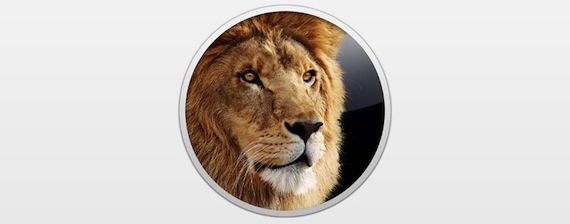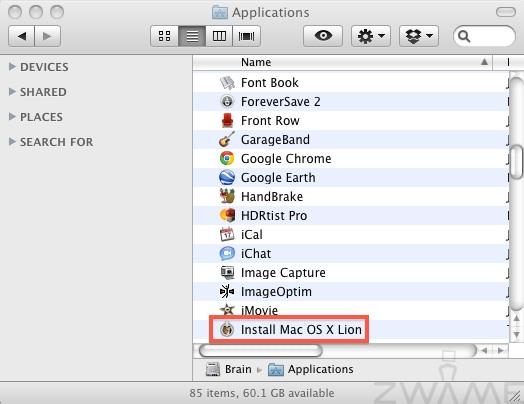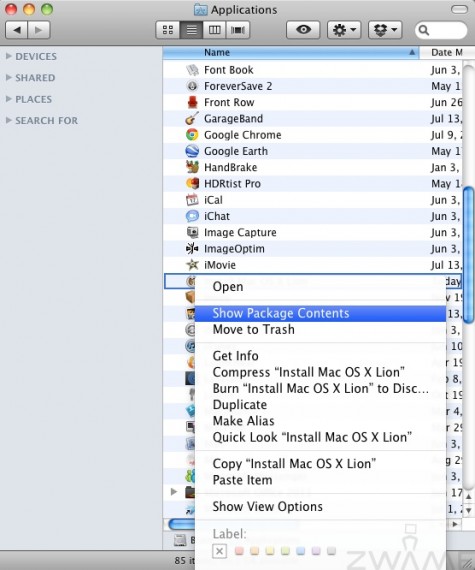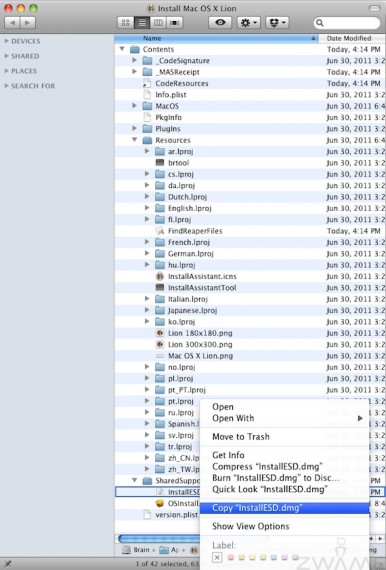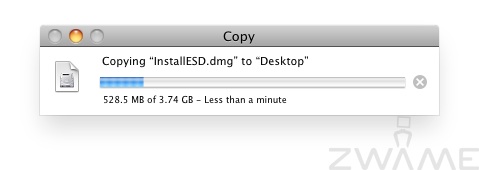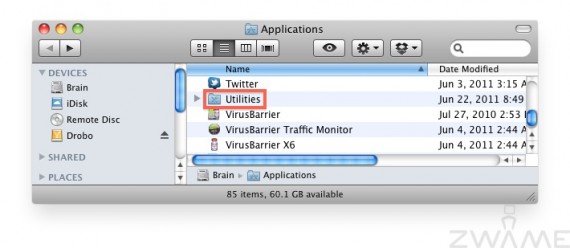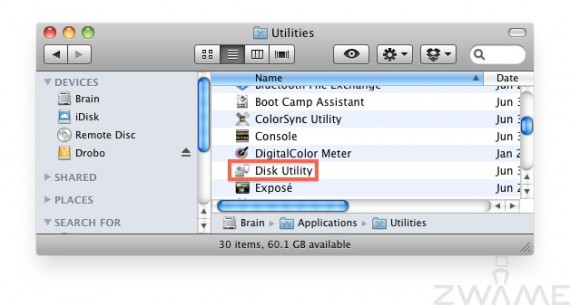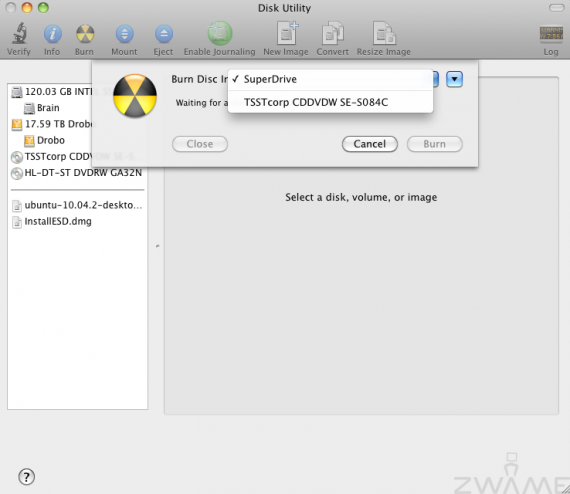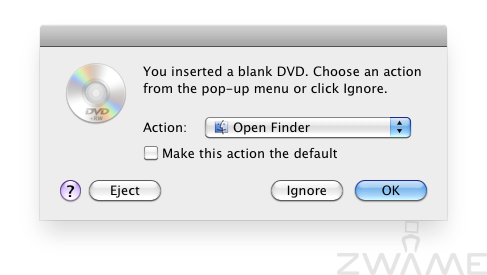A Apple lançou hoje o mais recente felino. O Lion que corresponde à versão 10.7 do OS X. Como já se sabia esta versão do OS X apenas está disponível via App Store. Para quem já tem um Mac e está a usar o Snow Leopard e seguiu as instruções que coloquei num artigo anterior podem fazer uma instalação simples.
Neste artigo vou mostrar como podem fazer um clean install. Vou partir do pressuposto que o disco é novo.
Primeiro fazem o download do OS X na App Store. Para isso têm que ter um Apple ID e terem um cartão de crédito válido.
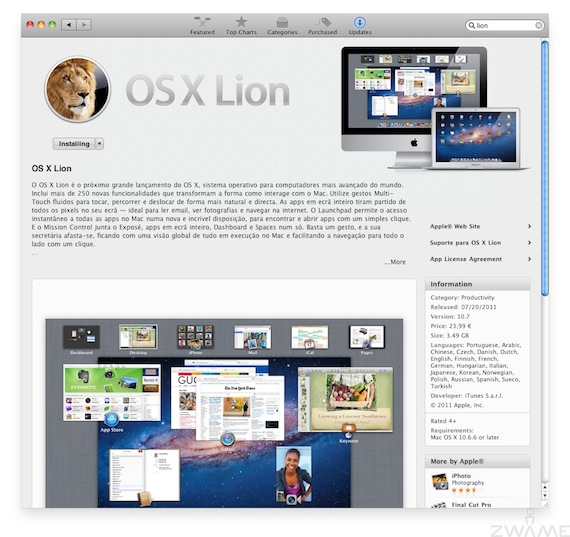 Para quem nunca fez nenhum download vai achar alguma graça ao icon a cair na dock e a ir mostrando a progressão. O download não tem sido muito rápido e é de prever que pos mais cuidados que a Apple tenha tido pelo menos nas primeiras horas possa demorar mais um pouco. Sempre são cerca de 3,7GB para download.
Para quem nunca fez nenhum download vai achar alguma graça ao icon a cair na dock e a ir mostrando a progressão. O download não tem sido muito rápido e é de prever que pos mais cuidados que a Apple tenha tido pelo menos nas primeiras horas possa demorar mais um pouco. Sempre são cerca de 3,7GB para download.
Após estar concluido o download ele automaticamente abre a janela inicial.
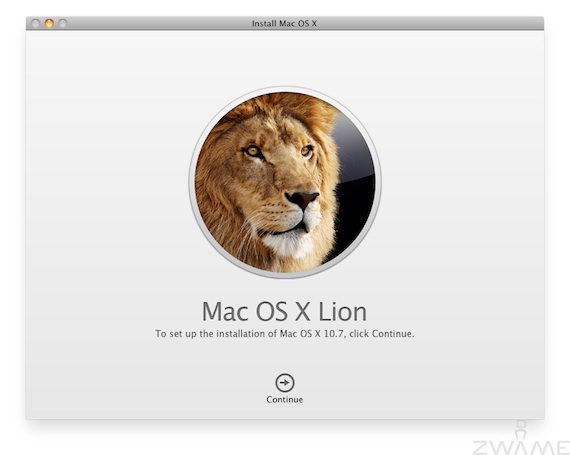 Se for esta a intenção pouco mais há a acrescentar. Basta continuar e em poucos minutos, vão ter o Lion instalado. Para abortarem a instalação basta fazerem cmd + Q.
Se for esta a intenção pouco mais há a acrescentar. Basta continuar e em poucos minutos, vão ter o Lion instalado. Para abortarem a instalação basta fazerem cmd + Q.
No entanto se pretenderem fazer uma instalação do zero o primeiro passo é gravar um DVD.
Gravar um DVD do Lion
Vão necessitar de copiar a imagem do Lion para uma nova pasta e depois utilizarem o Disk Utility que é uma aplicação que vem com o OS X. Vamos ver todos os passos de seguida.
A imagem do Lion fica na pasta Applications (uso o OS X em Inglês. Nunca me consegui habituar aos sistemas operativos em Português…)
Botão direito do rato em cima da área seleccionada na imagem anterior e vão ter o seguinte menu.
De seguida vão encontrar o ficheiro que procuramos. Na imagem seguinte acaba por ter 3 passos. Primeiro como podem ver ficam a ver o conteúdo da pasta Content. O ficheiro que vamos gravar tem o nome de InstallESD.dmg que se encontra dentro da pasta SharedSupport. Com o botão direito do rato ao seleccionarem o ficheiro vão poder copiar o mesmo. Não vão fazer drag and drop mas sim copiar o ficheiro para outro local. Esse local é à vossa escolha.
Ficam com a imagem num local separado mantendo intacto o ficheiro que descarregaram da App Store.
Gravar o Lion num DVD
O passo seguinte vai ser gravar a imagem num DVD. Vamos para isso usar o Disk Utility que está dentro da pasta Utilities no local das aplicações que é o Applications. Complicado? Vão ver que não.
No meu caso o gravador de DVD é externo. O meu Mac mini tem a drive de DVD avariada dai ter gravado noutra drive externa. Qualquer uma serve. Não necessitam de comprar nada caro e muito menos a da Apple.
Vamos começar por arrancar com a aplicação Disk Utility. Na pasta Applications encontram a pasta Utilities.
E dentro da mesma o programa Disk Utility
Na imagem seguinte podem ver que na coluna da direita já aparece a imagem InstallESD.dmg. Caso não apareça não há qualquer problema.
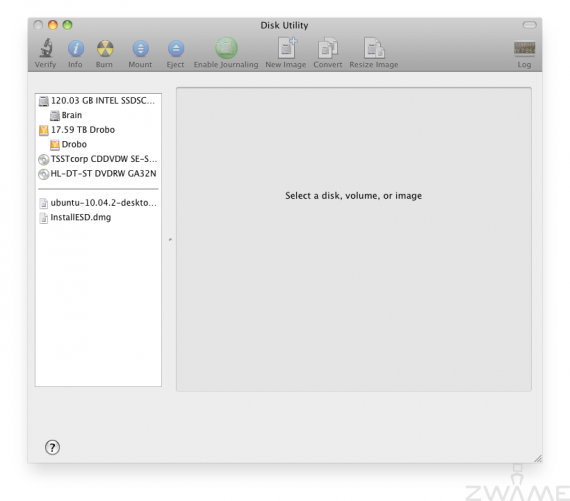
Carregam no botão Burn e seleccionam a imagem que querem gravar.
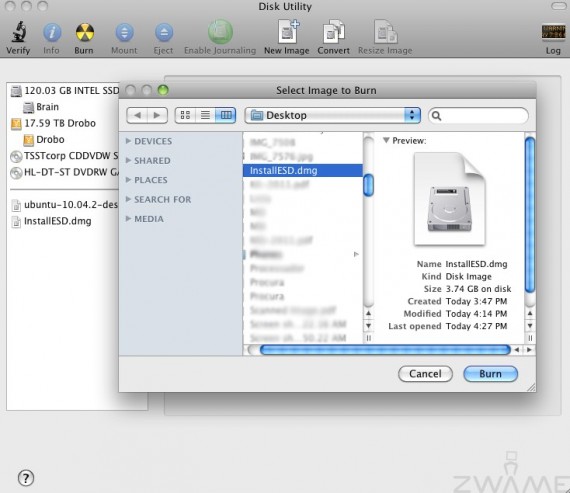
Vão clicar no botão Burn e normalmente não vão encontrar a escolha que me aparece. No meu caso como disse anteriormente deve-se a ter um gravador externo. O gravador interno é reconhecido mas não funciona. Em vez da SuperDrive vou usar a segunda opção.
A imagem abaixo serve apenas para explicar que quando colocam um DVD em branco na drive de DVD normalmente aparece esta janela. Podem aceder ao Disk Utility ao clicarem na drop down já que vão ter lá essa opção. Caso tenham seguido os passos anteriores basta clicarem em Ignore.
Com o disco pronto é só clicar em Burn e passado pouco tempo vão ter o vosso disco com o Lion.
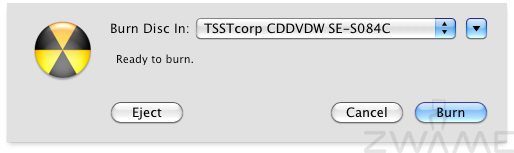
Instalar o Lion
Com o DVD na drive ligam o Mac onde vão instalar o OS X carregando na tecla Option. É a tecla que fica entre a tecla ctrl e a tecla cmd. Ai vai aparecer os discos de boot. Contrariamente ao que pensava e após ter instalado no MacBook a instalação teve que ser feita ligado á Internet. O DVD apenas serviu como disco de boot depois de ter por opção apagado todo o conteúdo do disco. Foi feita novo download do Lion (apesar de ter o DVD na drive) e instalou com a interacção mínima habitual.
Update: Afinal este processo não é mais do que o Lion Recovery. O DVD aparece como Recovery HD. Não segui as instruções que estão nesta página (Cmd + R) por desconhecer. O mais provável é que funcione apenas com os novos Mac que vão já sair com o Lion. Para todos os que têm um Mac com o Snow Leopard podem seguir as instruções que indiquei que funciona. Atenção se têm limites a nível de download porque ainda é um download considerável (3,7 GB)
Qualquer questão não deixem de a colocar no Fórum. Como sabem qualquer conteúdo ilegal será apagado. O preço do Lion é de 23,99€ e desde que coloquem a vossa Apple ID não vão ter que comprar uma licença por cada Mac que possuem.
Caso haja algum erro não deixem de reportar que será corrigido.